Cómo cambiar tu contraseña de Gmail en un iPad
Última actualización: 15 de diciembre de 2016
Si alguna vez se hackeó su cuenta de correo electrónico, o una persona indeseable aprende su contraseña de correo electrónico, entonces puede decidir cambiarla para mantenerla más segura. Este es a menudo el primer paso que debe tomar si comienza a enviarse correo no deseado desde su cuenta, o si le preocupa que algo esté mal con la seguridad de su correo electrónico.
Pero cambiar su contraseña de Gmail en el menú Configuración de la cuenta en un navegador web tampoco cambiará su contraseña en ningún dispositivo que esté conectado a su cuenta de Gmail, como un iPad. También deberá cambiar la contraseña en ese dispositivo también. Afortunadamente, este es un proceso relativamente corto, que puede completar siguiendo nuestra guía a continuación.
Cambiar su contraseña de correo electrónico de Gmail en un iPad
Los pasos a continuación se realizaron en iOS 7 en un iPad 2. Sus pantallas pueden verse diferentes si está utilizando una versión anterior del software iOS, pero el proceso es muy similar.
Si aún no ha cambiado su contraseña de Gmail en su cuenta de Google, debe hacerlo antes de poder cambiar la contraseña en la aplicación Correo de su iPad. Los pasos a continuación suponen que ya ha modificado la contraseña de Gmail existente y que necesita actualizar su iPad para reflejar ese cambio. Si aún no ha cambiado su contraseña de Gmail, puede hacerlo siguiendo los pasos de este artículo.
Este tutorial asumirá que no ha configurado la verificación en dos pasos en su cuenta de Gmail. Si es así, primero deberá crear y obtener una contraseña específica de la aplicación siguiendo los pasos de esta página. Luego puede ingresar esa contraseña específica de la aplicación como su contraseña en el iPad.
Paso 1: toca el ícono de configuración .

Paso 2: toca la opción Correo, Contactos, Calendarios en el lado izquierdo de la pantalla.
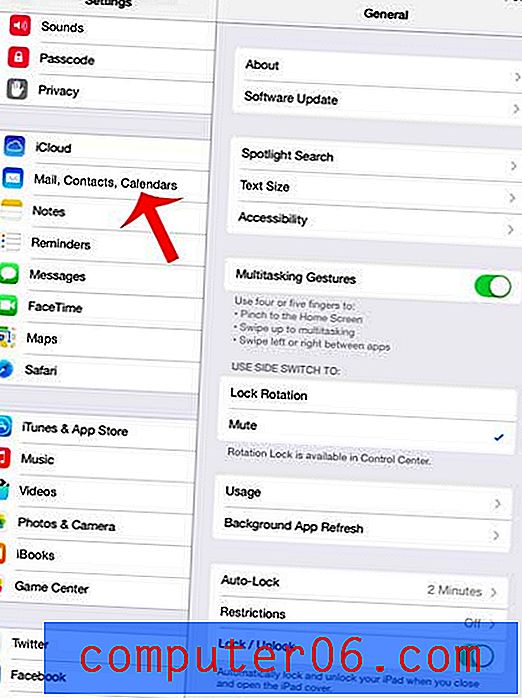
Paso 3: Seleccione su cuenta de Gmail en la sección Cuentas en el lado derecho de la pantalla.
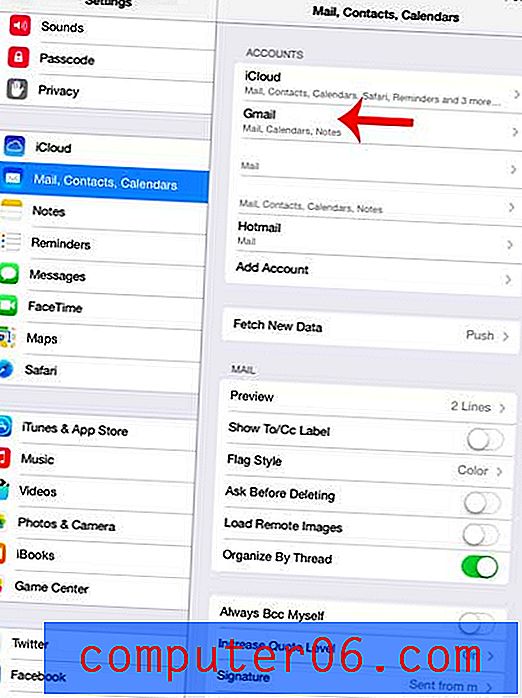
Paso 4: toca la opción Cuenta en la parte superior de la pantalla.
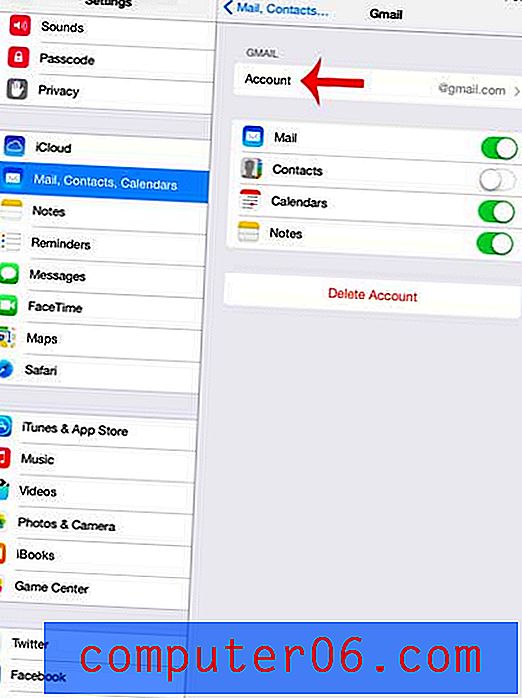
Paso 5: toca dentro del campo Contraseña, ingresa tu nueva contraseña y luego toca el botón Listo .
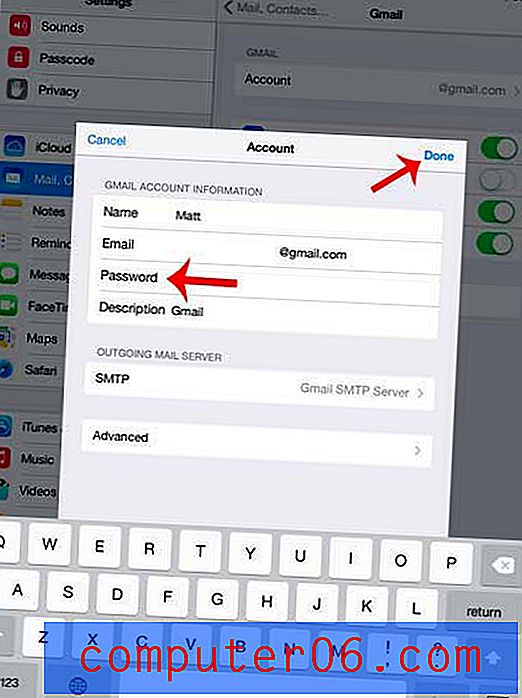
Si bien los pasos enumerados anteriormente son específicos para las cuentas de Gmail, también son casi idénticos para las cuentas de otros proveedores de correo electrónico.
Resumen: cómo cambiar su contraseña de Gmail en un iPad 2
- Abre el menú de configuración .
- Seleccione Correo, Contactos, Calendarios en el lado izquierdo de la pantalla.
- Seleccione su cuenta de Gmail en el lado derecho de la pantalla.
- Toque Cuenta en la parte superior de la pantalla.
- Elimine la contraseña actual del campo Contraseña, ingrese la nueva contraseña, luego toque el botón Listo .
¿Tiene otras cuentas de correo electrónico configuradas en su iPad que ya no usa? Aprenda cómo eliminar una cuenta de correo electrónico en su iPad para que deje de recibir mensajes en el dispositivo para esa cuenta.



